Descargar e instalar el plugin
2024-03-22Última actualización
Para integrar la aplicación web de Genetec ClearID™ a Security Center, debe instalar el plugin de ClearID en un servidor de Security Center y en todas las estaciones de trabajo del cliente.
Antes de empezar
- Su servidor cumple con los requisitos del sistema recomendados.
- Hay instalada una versión compatible de Security Center.
Lo que debería saber
MEJOR PRÁCTICA: Aunque es posible alojar la función de ClearID en cualquier servidor, es una mejor práctica alojar esa función en un servidor de expansión dedicado para un mejor rendimiento del sistema.
- Para instalar o configurar el plugin en Security Center, debe ser un Administrador de sitios. Por ejemplo, seguridad local, integrador de sistemas o administrador de Security Center.
- Se requiere Synergis Professional u Omnicast Professional para la compatibilidad con el plugin en Security Center.
- La conmutación por error y Federation™ no son compatibles.